通过修改注册表怎么安装Win11_通过修改注册表安装Win11教程
来源:zol
时间:2024-05-08 14:36:38 371浏览 收藏
目前golang学习网上已经有很多关于文章的文章了,自己在初次阅读这些文章中,也见识到了很多学习思路;那么本文《通过修改注册表怎么安装Win11_通过修改注册表安装Win11教程》,也希望能帮助到大家,如果阅读完后真的对你学习文章有帮助,欢迎动动手指,评论留言并分享~
1、首先我们使用下方搜索框找到并打开【注册表编辑器】。
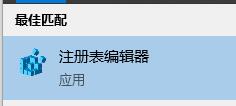
2、定位到这个位置【HKEY_LOCAL_MACHINESOFTWAREMicrosoftWindowsSelfHostUISelection】。
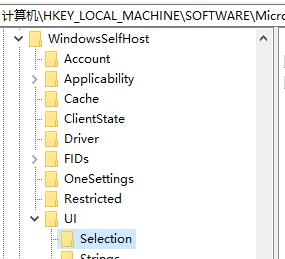
3、在右侧找到【UIBranch】,双击打开,把值更改为【Dev】。
4、如果如果没有,就右键新建一个【字符串值】再将值修改为【Dev】。
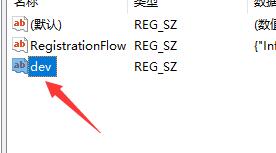
5、然后找到或新建【ContentType】,编辑其值为【Mainline】。
6、然后找到或新建【Ring】,更改值为【External】。
7、然后找到或新建【UIRing】,将值设置为【External】。
8、然后找到或新建【UIContentType】,设置它的值为【Mainline】。
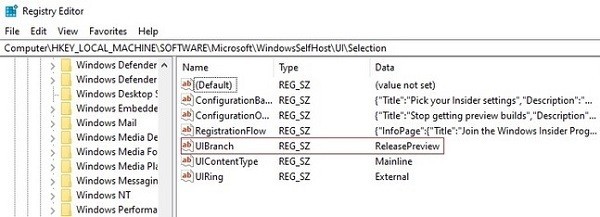
9、接着定位到这个位置【HKEY_LOCAL_MACHINESOFTWAREMicrosoftWindowsSelfHostApplicability】。
10、在其中使用上述方法修改或者新建字符串值【BranchName】,值设定为【Dev】。

11、使用前面步骤的方法新建或者找到【ContentType】,值更改为【Mainline】。
12、使用前面步骤的方法新建或者找到【Ring】,键值为【External】。
13、完成之后我们直接重启电脑,就可以直接获得win11推送,安装win11了。
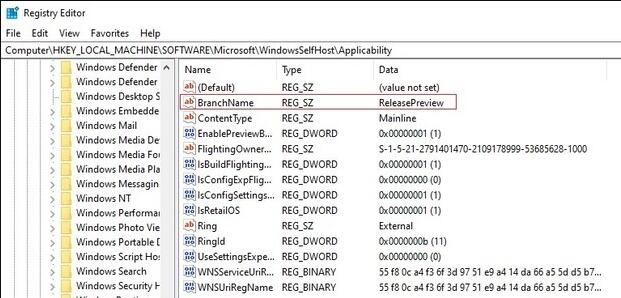
好了,本文到此结束,带大家了解了《通过修改注册表怎么安装Win11_通过修改注册表安装Win11教程》,希望本文对你有所帮助!关注golang学习网公众号,给大家分享更多文章知识!
-
501 收藏
-
501 收藏
-
501 收藏
-
501 收藏
-
501 收藏
-
148 收藏
-
433 收藏
-
282 收藏
-
199 收藏
-
414 收藏
-
325 收藏
-
399 收藏
-
204 收藏
-
405 收藏
-
430 收藏
-
208 收藏
-
247 收藏
-

- 前端进阶之JavaScript设计模式
- 设计模式是开发人员在软件开发过程中面临一般问题时的解决方案,代表了最佳的实践。本课程的主打内容包括JS常见设计模式以及具体应用场景,打造一站式知识长龙服务,适合有JS基础的同学学习。
- 立即学习 543次学习
-

- GO语言核心编程课程
- 本课程采用真实案例,全面具体可落地,从理论到实践,一步一步将GO核心编程技术、编程思想、底层实现融会贯通,使学习者贴近时代脉搏,做IT互联网时代的弄潮儿。
- 立即学习 516次学习
-

- 简单聊聊mysql8与网络通信
- 如有问题加微信:Le-studyg;在课程中,我们将首先介绍MySQL8的新特性,包括性能优化、安全增强、新数据类型等,帮助学生快速熟悉MySQL8的最新功能。接着,我们将深入解析MySQL的网络通信机制,包括协议、连接管理、数据传输等,让
- 立即学习 500次学习
-

- JavaScript正则表达式基础与实战
- 在任何一门编程语言中,正则表达式,都是一项重要的知识,它提供了高效的字符串匹配与捕获机制,可以极大的简化程序设计。
- 立即学习 487次学习
-

- 从零制作响应式网站—Grid布局
- 本系列教程将展示从零制作一个假想的网络科技公司官网,分为导航,轮播,关于我们,成功案例,服务流程,团队介绍,数据部分,公司动态,底部信息等内容区块。网站整体采用CSSGrid布局,支持响应式,有流畅过渡和展现动画。
- 立即学习 485次学习
